Introducción a MATLAB para el procesamiento de imágenes - Parte 1 - Visión artificial
Introducción
El software MATLAB es uno de los más importantes para cualquier ingeniero. Permite crear una gran cantidad de aplicaciones por su enorme catálogo de extensiones, prácticamente nos sirve para cualquier materia, incluido Visión Artificial y procesamiento de imágenes. En este tema trataremos de introducirnos a los comandos básicos de MATLAB que se utilizan en el procesamiento de imágenes y visión, mayormente el uso de matrices.
Marco Teórico
¿Qué es MATLAB? Es un programa que nos puede ayudar en gran manera a realizar muchos cálculos matemáticos y otro tipo de funciones. Es utilizado por una gran cantidad de ingenieros y empresas que buscan una segunda opción en cuanto a cálculos se refiere. Lo que caracteriza y hace más útil a este programa, es la gran cantidad de opciones matemáticas que posee; puede resolver ecuaciones básicas, así como ecuaciones muy complejas, además de que tiene funciones muy útiles, como graficar funciones muy complicadas, aplicaciones para circuitos, control, etc. Una característica importante, es que tiene una interfaz de usuario muy amigable, y en pocas horas puedes familiarizarte con él. MATLAB sin duda nos ayudará en cualquier tipo de proyecto que tengamos, o cualquier tipo de análisis que nosotros queramos hacer.
Equipo necesario
- Computadora
- MATLAB
Desarrollo
Abriremos el software MATLAB y nos encontraremos con varias ventanas. Las ventanas básicas más importantes son las siguientes:
Menú principal: Aquí encontrarás todo lo necesario para realizar tu proyecto de MATLAB, las opciones como para crear un nuevo Script, abrir proyectos anteriores, crear o abrir variables, limpiar el espacio de trabajo, acceder a las librerías de Simulink, ejecutar el código, etc.

Workspace: Aquí se mostrarán todas las variables y datos que declaremos en nuestro programa que ejecutemos.
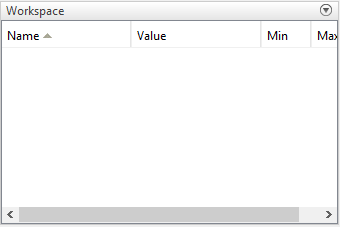
Command Window: Aquí es donde iremos tecleando nuestro código con instrucciones para el programa, o las acciones que deseemos realizar.
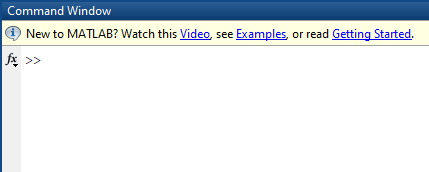
Explorando estas ventanas, podemos empezar con los comandos más básicos. En el 'Command Window' teclearemos los siguientes códigos:
Ayuda. El comando “Help” te desplegara información sobre lo que desees buscar.
Código:
help sum |
|---|
Resultado:

Lookfor. El comando “Lookfor” busca una palabra que el usuario indique en todos los archivos del directorio de MATLAB con extensión .M
Código:
lookfor sum |
|---|
Resultado:

Multiplicación. La siguiente expresión sirve para realizar multiplicaciones por ¨pi¨, MATLAB ya identifica que Pi es 3.1416.
Código:
x=2*pi |
|---|
Resultado:
x =
6.2832
|
|---|
Creación de matríz. La siguiente expresión creará una matriz de 4x4, donde cada línea separada por un ¨;¨ representa un renglón, y cada número representa la posición de una columna.
Código:
A=[16 3 2 13; 5 10 11 8; 9 6 7 12; 4 15 14 1] |
|---|
Resultado:
A =
16 3 2 13
5 10 11 8
9 6 7 12
4 15 14 1
|
|---|
Suma de elementos de matrices. A continuación se sumará los elementos del renglón 1 columna 1, renglón 2 columna 2, renglón 3 columna 3 y renglón 4 columna 4 de la matriz A.
Código:
A(1,1) + A(2,2) + A(3,3) + A(4,4) |
|---|
Resultado:
ans =
34
|
|---|
Mostrar ciertos elementos de la matriz. A continuación le indicamos que nos muestre los elementos de la matriz A, del renglón 2 al 4, de la columna 3.
Código:
A(2:4,3) |
|---|
Resultado:
ans =
11
7
14
|
|---|
Mostrar ciertos elementos de la matriz. A continuación le indicamos que nos muestre los elementos de la matriz A, de todos los renglones, de la columna 2.
Código:
A(:,2) |
|---|
Resultado:
ans =
3
10
6
15
|
|---|
Creación vector. Aquí creamos un vector que inicie desde 100, con un decremento en 7, hasta que llegue a 50.
Código:
B= 100:-7:50 |
|---|
Resultado:
B = 100 93 86 79 72 65 58 51 |
|---|
Creación de vector. Aquí creamos un vector que inicie desde 0, con un incremente de Pi/4 hasta llegar a Pi.
Código:
C= 0:pi/4:pi |
|---|
Resultado:
C =
0 0.7854 1.5708 2.3562 3.1416
|
|---|
Mostrar elementos de la matriz. Aquí le indicamos que nos muestre los elementos del renglón 1,2 y 3 de la columna 4 de la matriz A.
Código:
A([1,2,3],4) |
|---|
Resultado:
ans =
13
8
12
|
|---|
Suma de columnas de la matriz. Aquí le indicamos que sume todos los elementos de cada columna de la matriz A, creando un vector de 4 elementos.
Código:
sum(A) |
|---|
Resultado:
ans =
34 34 34 34
|
|---|
Sumar todos los números de la matriz. Aquí le indicamos que sume todos los elementos de cada columna de la matriz A, creando un vector de 4 elementos. Posteriormente se suman esos 4 elementos que quedan.
Código:
sum(sum(A)) |
|---|
Resultado:
ans = 136 |
|---|
Traspuesta. Con el siguiente comando obtenemos la traspuesta de la matriz A.
Código:
A' |
|---|
Resultado:
ans =
16 5 9 4
3 10 6 15
2 11 7 14
13 8 12 1
|
|---|
Suma de traspuestas. Aquí se saca la traspuesta de la matriz A, se suman sus columnas, formando un vector de 1x4 y después se le saca la traspuesta, creando un vector de 4x1.
Código:
sum(A')' |
|---|
Resultado:
ans =
34
34
34
34
|
|---|
Diagonal. Nos devuelve los elementos de la diagonal de la matriz A.
Código:
diag(A) |
|---|
Resultado:
ans =
16
10
7
1
|
|---|
En el siguiente artículo continuaremos analizando más comandos básicos de MATLAB.

 Etapas de un sistema de visión
Etapas de un sistema de visión Introducción a MATLAB para el procesamiento de imágenes - Parte 2
Introducción a MATLAB para el procesamiento de imágenes - Parte 2